
この記事ではUnityの「アセットストア」の利用方法を書いています。
ゲーム開発の強い味方となるアセットストア、ぜひ記事を参考に使用してみてください。
目次
アセットストア とは
「アセットストア」とは「Unity Technologies」が提供する「ゲーム開発素材(アセット)販売サイト」です。
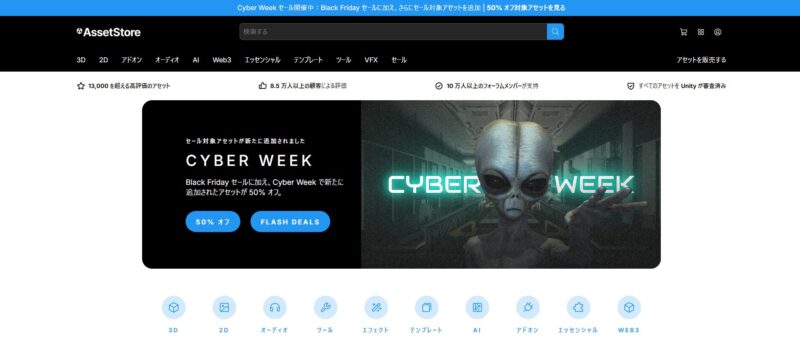
販売されているアセットは「Unity Technologies」製のものだけでなく世界中のクリエイターさんの作品も並んでいるので、それはもう大量豊富な品ぞろえとなっています。
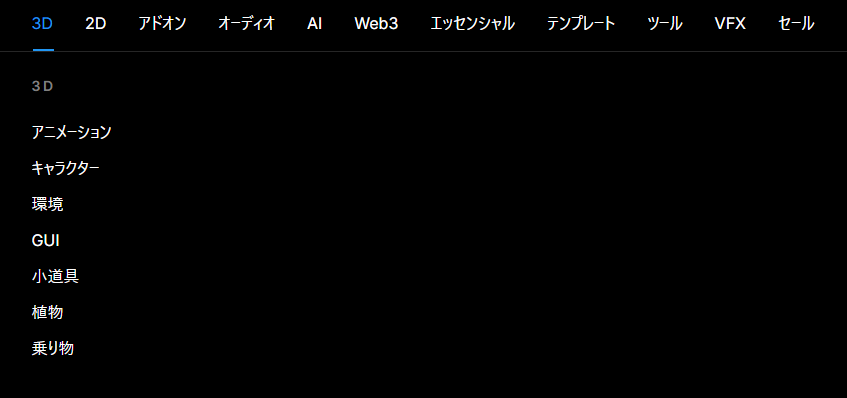
テーマパークに来たみたいだぜ。
なので「ゲーム制作に興味があるけど、絵も3Dモデリングも分からない」「BGMやSEをどうやって用意すればいいか分からない」という人のの心強い味方となること間違いなしのECサイトです。
基本的には「商用利用可能」なアセットばかりですが、稀に「商用利用不可」なものもあるので利用する前には「概要」を確認しましょう。
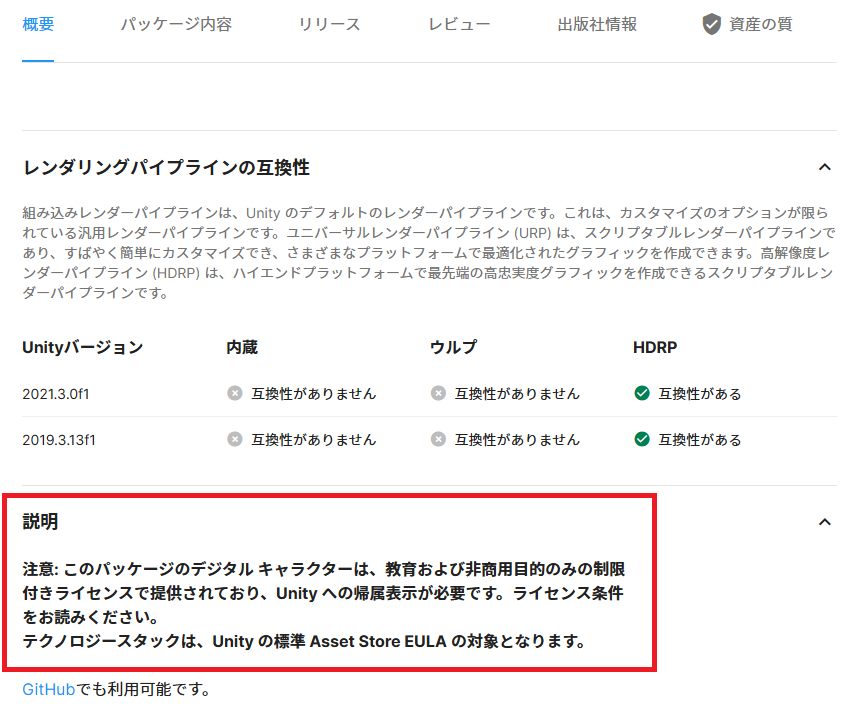
アセットストア の利用方法
早速アセットストアを使ってみましょう。
アセットストア まで飛ぶ
まずは「アセットストア(外部サイト)」を開きます。
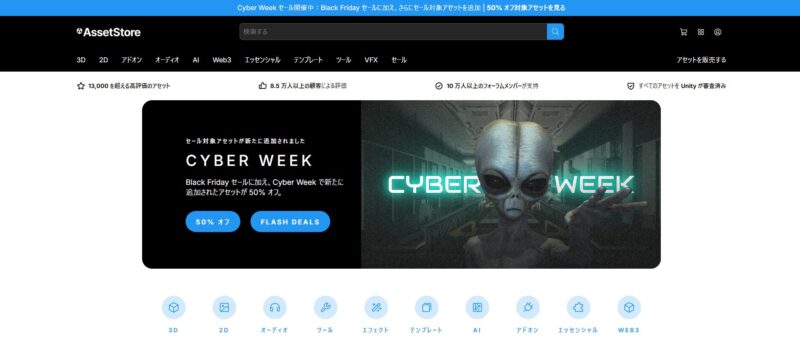
アセットストア にサインイン
アセットストアを開きましたら、次は「Unity ID」でサインインします。
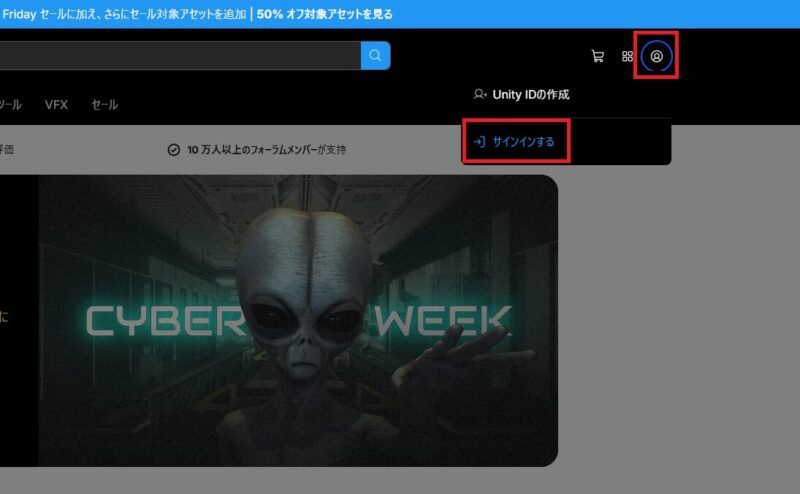
アセットを探す①
今回筆者は「見下ろし型2Dゲーム」でつかう「草原マップ用のアセット」を探していました。
なので目当てのものがありそうな、「2D」の「環境」から探していきます。
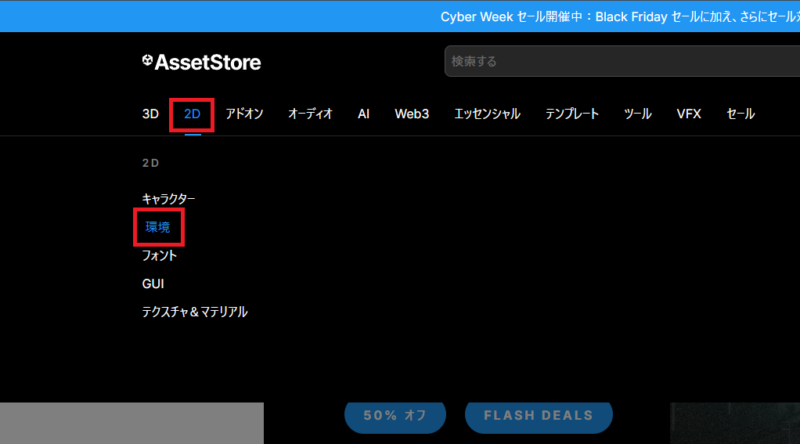
アセットを探す②
力作が並んでいて目移りしてしまいますが、今回はお試しということで「無料アセット」を利用させていただきます。
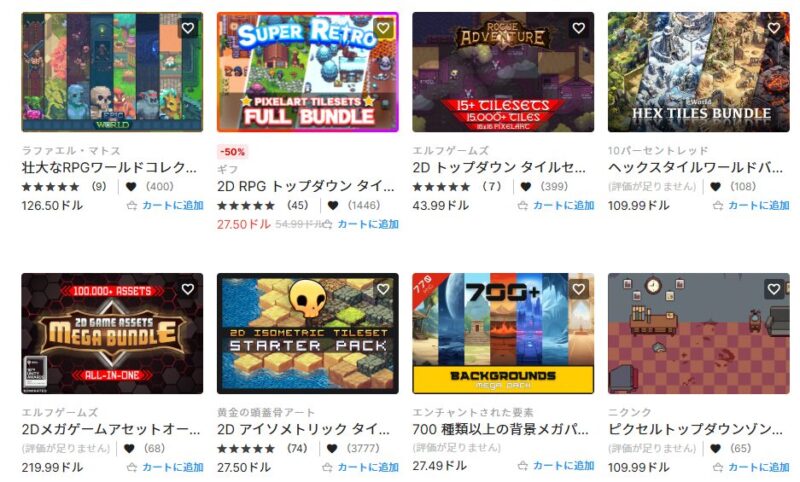
無料アセット について
アセットストアでは「無料で利用できるアセット」が数多く存在します。
検索結果の右側、「価格タブ」の「無料アセット」にチェックを入れることで「無料アセット」のみが表示されます。
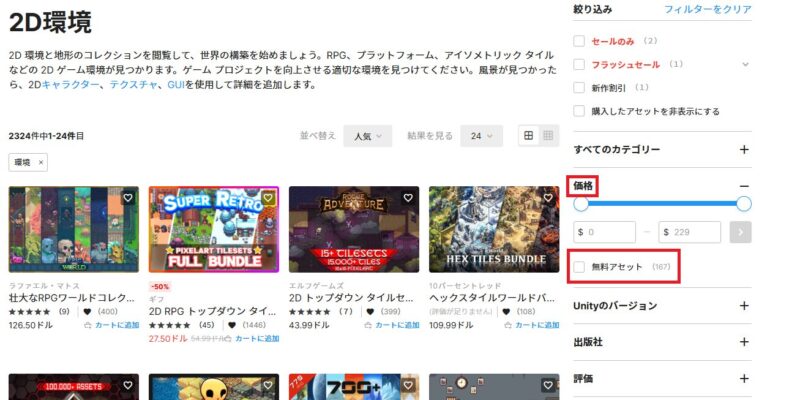
色々とみて、今回は↓の「裏庭のトップダウン タイルセット」を利用させていただきます。
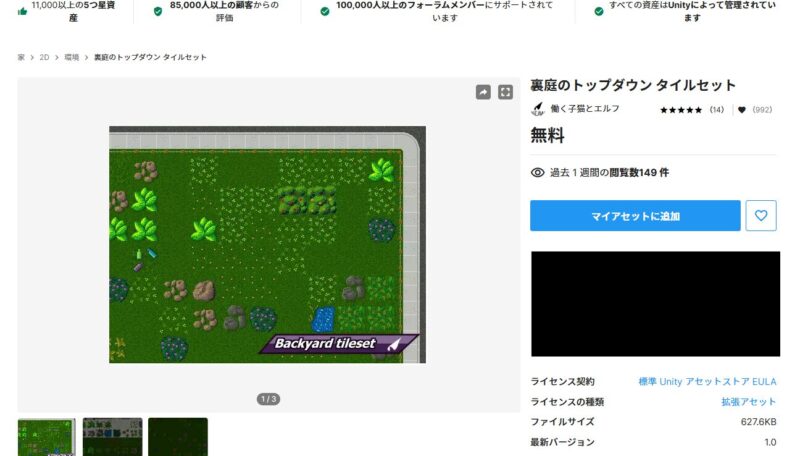
無料なのに完成度高すぎてビビりますが、有難く使わせてもらいます!
マイアセットに追加
「マイアセットに追加」を選択します。
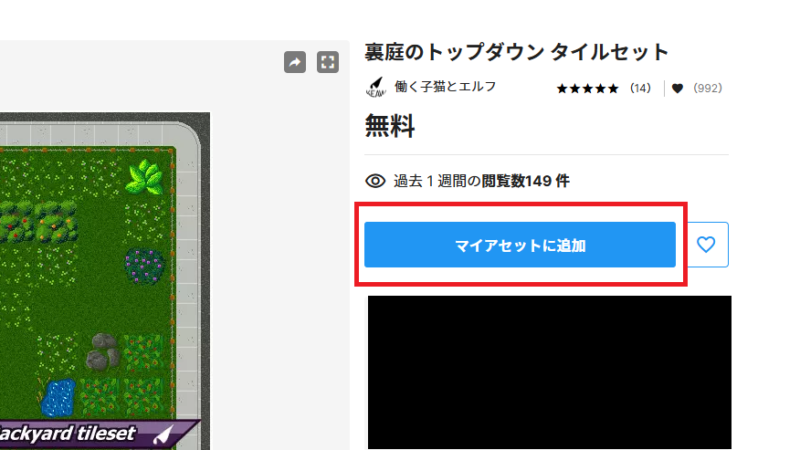
利用規約に同意すれば、もうそのアセットはいつでも使える状態です。
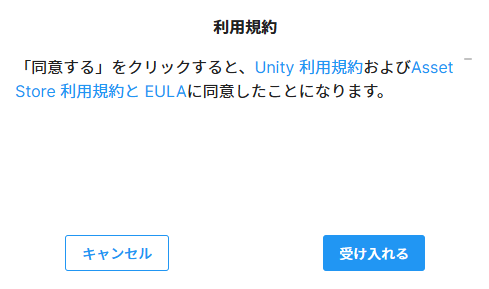
ここまでがアセットストアの利用方法でした。
アセット をUnityで使う
アセットストアで見つけたアセットを、Unityで使えるようにする方法も書いておきます!
「マイアセット」を開く
「アセットを使いたいプロジェクト」を開いて「ウィンドウ」>「マイアセット」を選択します。
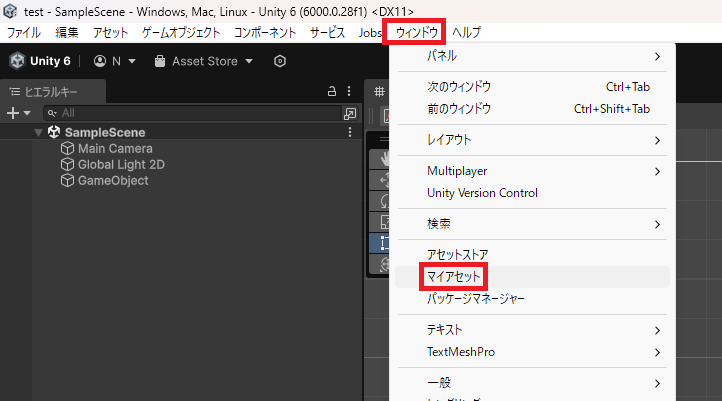
アセットのダウンロード
アセットストアで「マイアセットに追加」したものを見つけて「ダウンロード」をします。
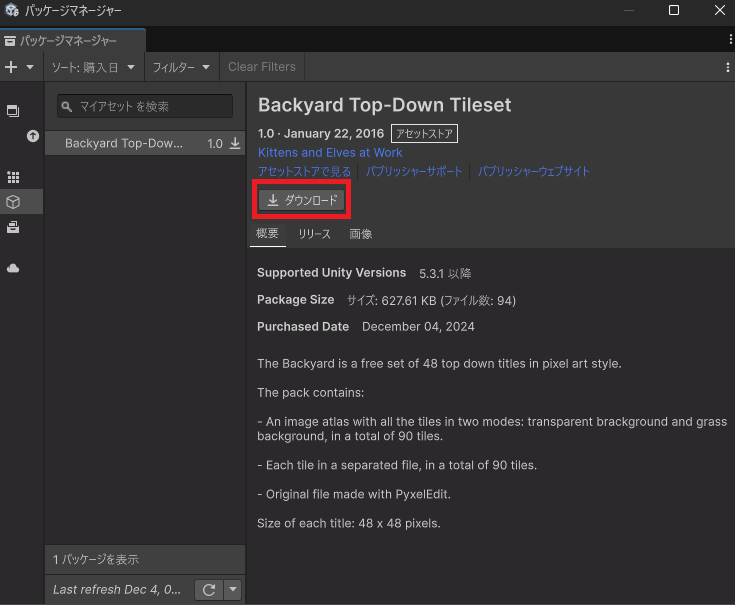
アセットのインポート
DLが完了したら、「ダウンロード」のあった場所が「○○をプロジェクトのインポートします」というボタンに変わってると思いますので、そちらを選択します。
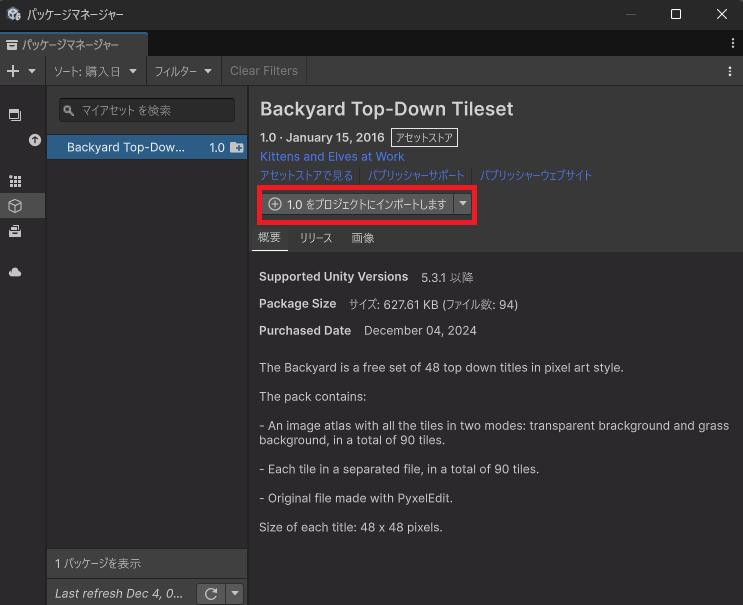
「インポートされるアセットのファイル」がずらりと表示されますので、問題が無ければ「インポート」を押します。
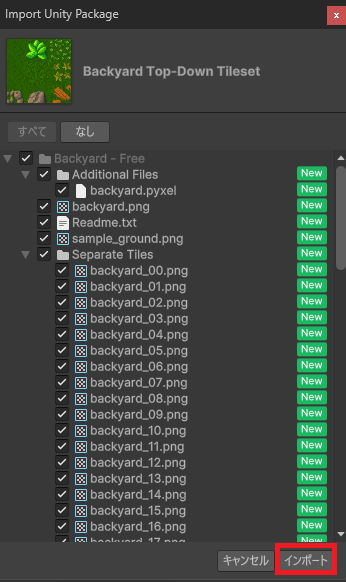
「プロジェクトウィンドウ」を確認して、ちゃんとアセットが追加されているかを確認します。
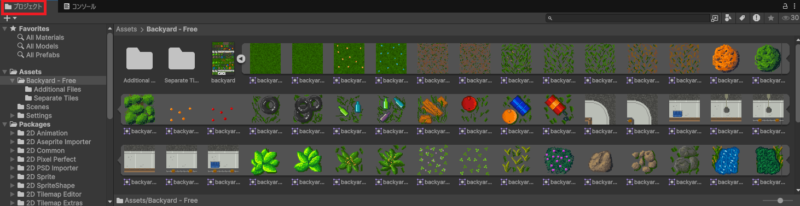
さいごに
今回は「アセットストアの利用方法」と「アセットをプロジェクトに追加する方法」を記事にしてみました。
参考になる部分があれば幸いです。
アセットストアはUnity利用者にとって非常に心強い存在、上手く利用していきたいですね!

